Ako sa zbaviť choroby v DAYZ

DAYZ je hra plná šialených, nakazených ľudí v postsovietskej krajine Černarus. Zistite, ako sa zbaviť choroby v DAYZ a udržte si zdravie.
Pri používaní Obsidian môžete zistiť, že potrebujete ďalšie informácie na podporu vašich poznámok. Namiesto toho, aby ste všetko skopírovali a pridali do jednej dlhej poznámky, môžete na ňu jednoducho odkazovať. Spätné odkazy sú skvelým spôsobom, ako prepojiť poznámky s nápadmi, zdrojmi a dôležitými informáciami. To vám umožní vidieť spoločné témy medzi vašimi poznámkami, zvýšiť vašu kreativitu a spojiť vás s referenciami a kontextom.
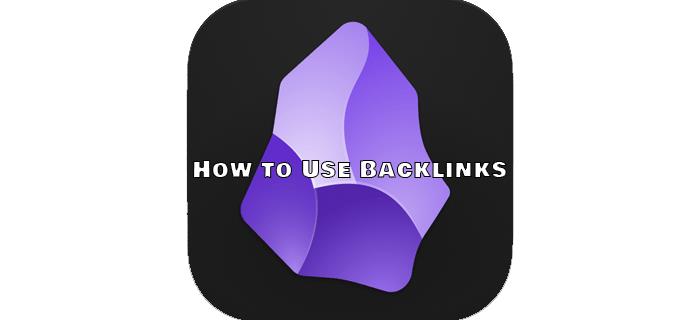
Spätné odkazy v Obsidiane sú odkazy, ktoré pridáte k poznámke a ktoré ju prepoja s inou súvisiacou poznámkou. Pomocou spätných odkazov Obsidian môžete obojsmerne prepojiť čokoľvek vo svojich poznámkach. To znamená, že ak prepojíte stranu štyri so siedmou stranou, Obsidian vloží odkaz aj na stranu sedem odkazov späť na stranu štyri.
Ako vytvoriť spätný odkaz v Obsidiane
Obsidiánové spätné odkazy sú vytvorené vo formáte Wikilink s dvojitými zátvorkami. Vaša poznámka bude napríklad vyzerať ako nižšie uvedená, pričom zátvorky budú odkazovať na inú stránku:
„Svoje [[predchádzajúce nápady]] som aktualizoval o nasledujúce nové.“
Informácie v zátvorkách sú odkazom na dodatočnú poznámku. Tu sú kroky, ktoré treba podniknúť:
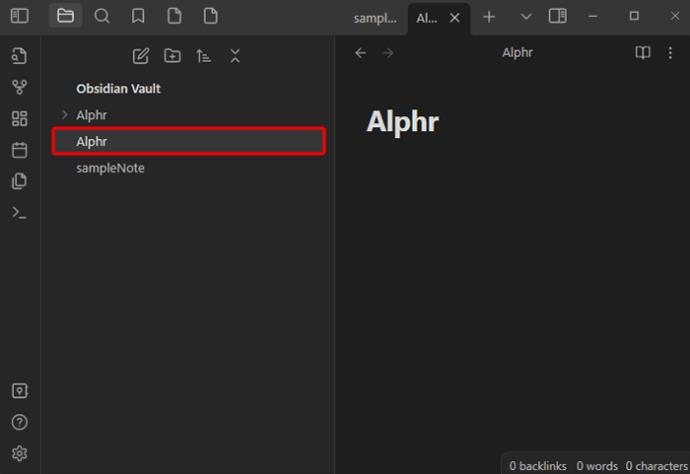
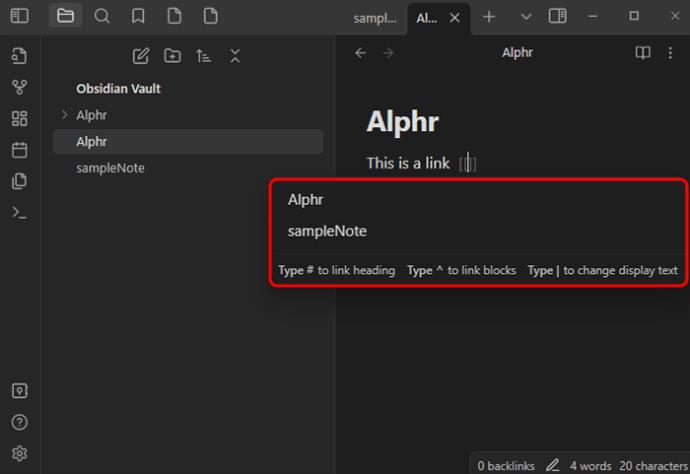
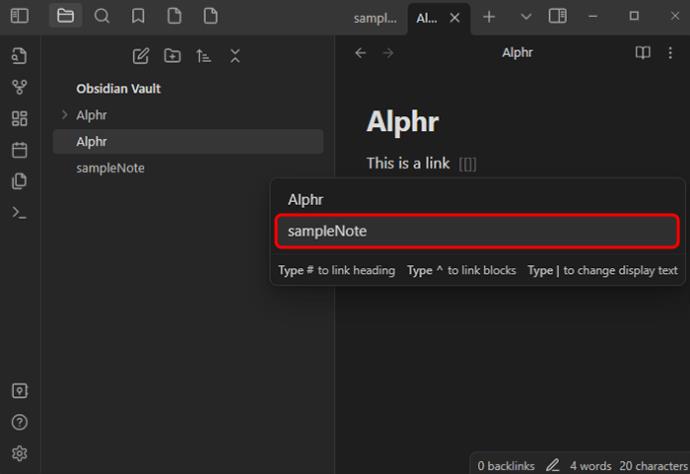
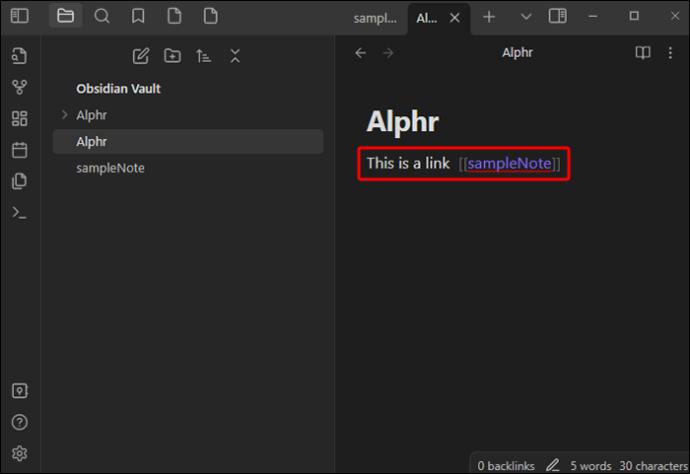
Obsidián štandardne odkazuje na novú poznámku; nevytvorí ho však, pokiaľ nesleduje odkaz. Na odkaze na Macu stlačte „CMD + enter“. V systéme Windows stlačte „CTRL + enter“ Tým sa dostanete na ďalšiu stránku a poznámka sa uloží do vášho trezora.
Skvelá vlastnosť Obsidian je, že spracováva všetky aktualizácie odkazov medzi vašimi poznámkami na pozadí. Napríklad, ak ste prepojili súbor C so súborom F a presuniete súbor F, tento odkaz zostane pripojený, pretože Obsidian je synchronizovaný so všetkými zmenami vo vašich poznámkach. To platí aj pre premenovanie poznámok; nebude to mať vplyv na spätné odkazy.
Okrem prepojenia stránok poznámok môžete v poznámkach vytvárať aj odkazy na konkrétne sekcie.
Ako zobraziť a zobraziť spätné odkazy v Obsidiane
Obsidian má zásuvný modul spätných odkazov, ktorý zobrazuje všetky spätné odkazy a zmienky o aktívnych kartách. Existujú dve sekcie, ktoré môžete použiť na zobrazenie spätných odkazov: Prepojené zmienky a Neprepojené zmienky.
Prepojené a neprepojené zmienky vám pomôžu zistiť, ako sú vaše poznámky prepojené, a pomôžu vám vytvoriť viac nápadov.
Zásuvný modul spätných odkazov Obsidian robí nasledovné:
Ako zobraziť spätné odkazy na obsidiánovú poznámku
Je možné zobraziť všetky spätné odkazy pre konkrétnu notu Obsidian. Ak to chcete urobiť, vyberte na karte vpravo možnosť „Spätné odkazy“ (ikona odkazu a šípky), aby ste videli všetky aktívne spätné odkazy na poznámky. Ak sa karta Spätné odkazy nezobrazuje, otvorte paletu príkazov a vyberte možnosť Spätné odkazy: Zobraziť spätné odkazy.
Kým ju nezbalíte, karta spätných odkazov zobrazuje všetky spätné odkazy pre aktívnu poznámku a keď prepnete na inú poznámku, automaticky sa aktualizuje. Ak chcete zobraziť spätné odkazy na poznámku, ktorá nie je aktívna, musíte otvoriť kartu spätných odkazov „Prepojené“. Postup:

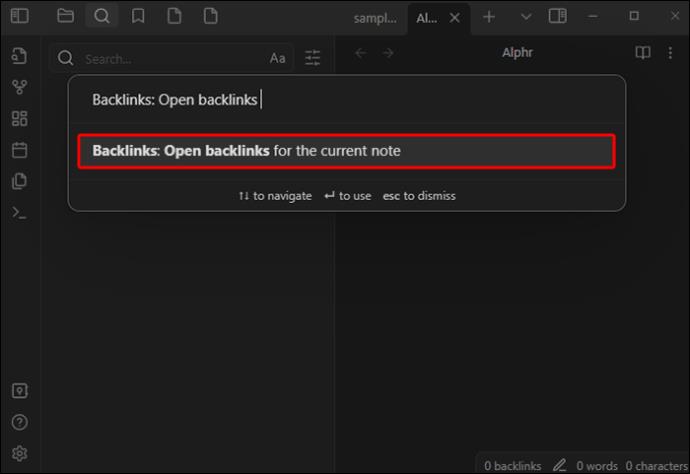
Vedľa vašej aktívnej poznámky sa otvorí samostatná karta, na ktorej sa zobrazuje ikona prepojenia potvrdzujúca prepojenie s vašou poznámkou.
Okrem zobrazenia spätných odkazov na samostatnej karte je možné spätné odkazy zobraziť aj v spodnej časti poznámky. Ak chcete spätné odkazy zobraziť týmto spôsobom, postupujte takto:

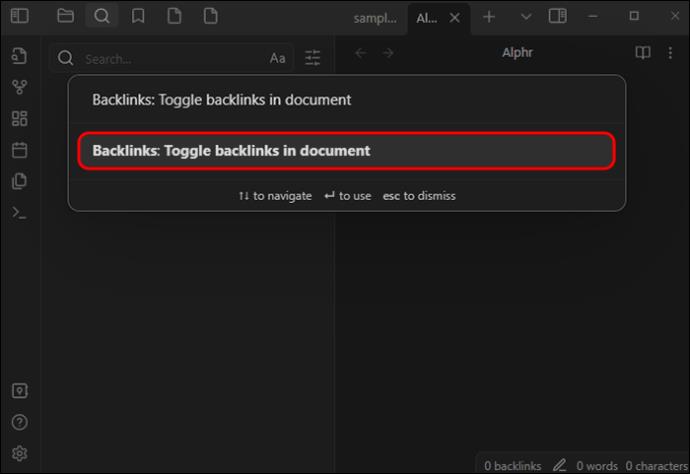
Výhody používania spätných odkazov
Používanie spätných odkazov v Obsidiane vám môže poskytnúť ďalší kontext pre poznámky, ktoré si prezeráte. Keď odkazujete na inú poznámku pomocou spätného odkazu, získate súhrn všetkých aktivít súvisiacich s touto konkrétnou poznámkou alebo uvidíte, ako táto poznámka súvisí s inými myšlienkami, nápadmi alebo poznámkami.
Ďalšou skvelou funkciou v Obsidiane pre spätné odkazy je znalostný graf. Tento graf zobrazuje stránky, ktoré sú prepojené a kde sú prepojené. To vám pomôže vidieť váš projekt z iného uhla. Tento graf môžete ďalej kategorizovať pridaním filtrov, zmenou síl uzlov alebo úpravou možností zobrazenia. Ak chcete získať nový pohľad na projekt, znalostný graf má funkciu animácie, ktorá individuálne prepája stránky s poznámkami.
Používanie zástupných odkazov
Pri písaní poznámky v Obsidian môžete pridať zástupný odkaz, ku ktorému sa neskôr vrátite. Môžete to urobiť ako pri každej inej poznámke: ak kliknete na odkaz, vytvorí sa poznámka. Ale so zástupnými odkazmi nie je potrebné najprv vytvoriť poznámku a potom ju prepojiť neskôr. Ak napríklad píšete poznámky o koordinácii udalosti, môžete použiť zástupný odkaz na vytvorenie priestoru pre možných predajcov a súvisiace firmy, keď pre nich začnete vytvárať poznámku. Zástupnú poznámku môžete prepojiť aj s budúcim dátumom a keď sa táto sekcia dátumu vytvorí vo vašom súbore denných poznámok, prepojenie sa stane aktívnym.
Použitie doplnku Auto-Link Title Plug-in pre externý odkaz
Do poznámok môžete pridať externé odkazy, napríklad odkazy na webové stránky. Na tento účel môžete použiť doplnok ako Auto-Link title . Použitie tohto doplnku vám umožňuje skopírovať ľubovoľnú adresu URL prehliadača a vložiť ju do Obsidian, čo automaticky prepojí stránku, extrahuje názov stránky a vytvorí odkaz Obsidian pomocou tohto názvu. Vďaka tomu budú vaše poznámky vyzerať čistejšie.
Rozdiel medzi značkami a odkazmi v obsidiáne
V Obsidiane môžete používať odkazy a značky spolu, ale je potrebné pamätať na niekoľko základných vecí.
Zmapujte svoje myšlienky a nápady pomocou obsidiánových spätných odkazov
Vďaka spätným odkazom Obsidian nebudete musieť čítať stránky poznámok a snažiť sa nájsť konkrétne dôležité súvisiace informácie. Navyše, keď označíte akékoľvek koncepty vo svojich poznámkach alebo použijete interné odkazy na prepojenie s inými poznámkami, vytvoríte graf, ktorý Obsidian používa na to, aby vám pomohol sledovať všetky tieto podobné nápady alebo myšlienky.
Obsidiánové spätné odkazy sa vyrábajú pomocou metódy dvojitých zátvoriek Wikilinks a doplnok spätných odkazov vám môže zobraziť všetky spätné odkazy pre všetky aktívne karty. Na zobrazenie aktívnych spätných odkazov poznámok môžete použiť aj paletu príkazov.
Ako vám používanie spätných odkazov v Obsidiane pomohlo udržať si prehľad o vašich nápadoch? Dajte nám vedieť v sekcii komentárov nižšie.
DAYZ je hra plná šialených, nakazených ľudí v postsovietskej krajine Černarus. Zistite, ako sa zbaviť choroby v DAYZ a udržte si zdravie.
Naučte sa, ako synchronizovať nastavenia v systéme Windows 10. S touto príručkou prenesiete vaše nastavenia na všetkých zariadeniach so systémom Windows.
Ak vás obťažujú štuchnutia e-mailov, na ktoré nechcete odpovedať alebo ich vidieť, môžete ich nechať zmiznúť. Prečítajte si toto a zistite, ako zakázať funkciu štuchnutia v Gmaile.
Nvidia Shield Remote nefunguje správne? Tu máme pre vás tie najlepšie opravy, ktoré môžete vyskúšať; môžete tiež hľadať spôsoby, ako zmeniť svoj smartfón na televízor.
Bluetooth vám umožňuje pripojiť zariadenia a príslušenstvo so systémom Windows 10 k počítaču bez potreby káblov. Spôsob, ako vyriešiť problémy s Bluetooth.
Máte po inovácii na Windows 11 nejaké problémy? Hľadáte spôsoby, ako opraviť Windows 11? V tomto príspevku sme uviedli 6 rôznych metód, ktoré môžete použiť na opravu systému Windows 11 na optimalizáciu výkonu vášho zariadenia.
Ako opraviť: chybové hlásenie „Táto aplikácia sa nedá spustiť na vašom počítači“ v systéme Windows 10? Tu je 6 jednoduchých riešení.
Tento článok vám ukáže, ako maximalizovať svoje výhody z Microsoft Rewards na Windows, Xbox, Mobile a iných platforiem.
Zistite, ako môžete jednoducho hromadne prestať sledovať účty na Instagrame pomocou najlepších aplikácií, ako aj tipy na správne používanie.
Ako opraviť Nintendo Switch, ktoré sa nezapne? Tu sú 4 jednoduché riešenia, aby ste sa zbavili tohto problému.






